
Мазмуну:
- Автор John Day [email protected].
- Public 2024-01-30 10:43.
- Акыркы өзгөртүү 2025-01-23 14:53.

USB флэш -дискке Damn Small Linuxту кантип орнотууну жана жүктөөнү билгиңиз келсе, анда окууну улантыңыз. Сиз микрофондун үнү менен бир аз көйгөйлөргө туш болгон видеого окшоп динамиктериңизди бурушуңуз керек
1 -кадам: Керектүү файлдарды жүктөп алыңыз
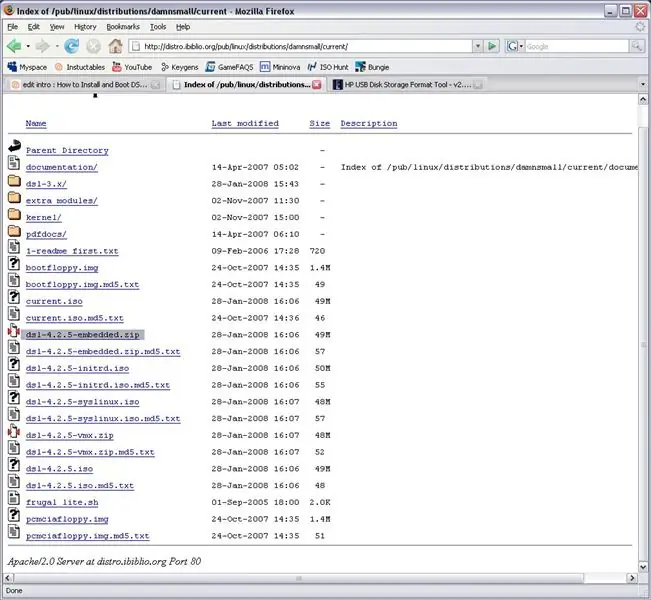
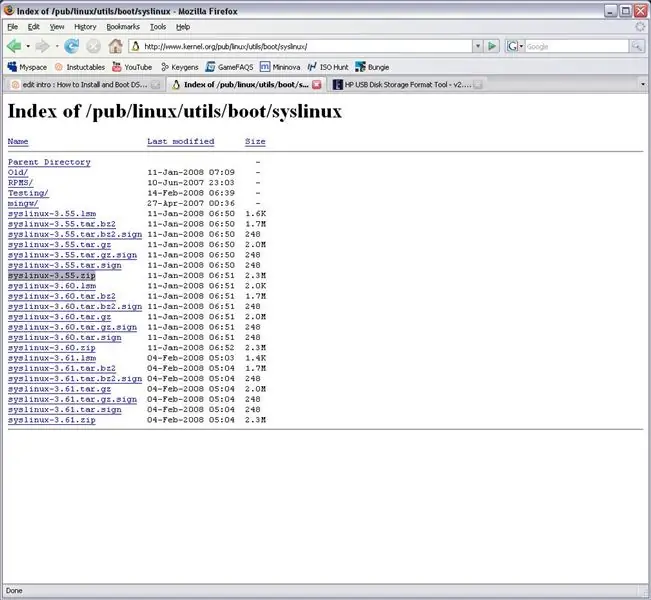
макул муну жасоо үчүн сизге бир нече файл керек болот
1. Damn Small Linux Камтылган шилтемени чыкылдатып, zip файлын жүктөп алыңыз. dsl-xxx-embedded.zip (бул жерде xxx версиясы болот) https://distro.ibiblio.org/pub/linux/distributions/damnsmall/current/ 2. Syslinux дагы бир жолу шилтемени басып, ZIP файлын жүктөп алыңыз syslinux-x.xx.zip (дагы бир жолу x.xx версиясы болот) шилтеме https://www.kernel.org/pub/linux/utils/boot/syslinux/ (милдеттүү эмес, бирок сунушталат) 1 HP USB Формат Куралын бул жерден тапса болот
2 -кадам: Флэш дискти форматтаңыз
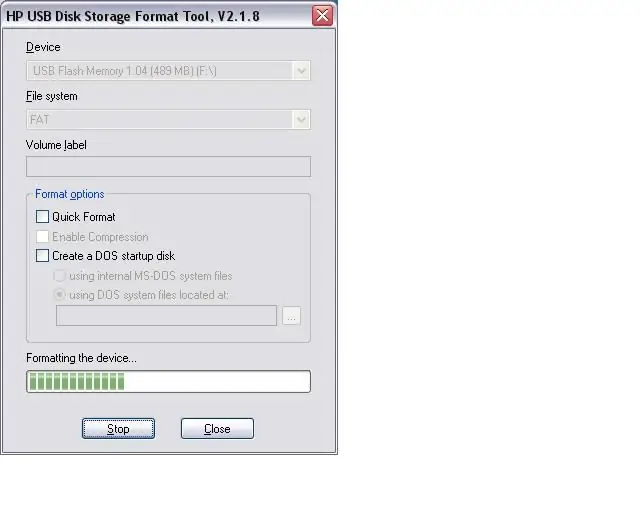
Мен флешка үчүн терезелерди форматтоочу куралды колдонбоону сунуштайм, бул дискти бузушу мүмкүн жана сиз мындан ары колдоно албай каласыз. форматтоо куралын ачыңыз жана флеш -дискти FAT катары форматтаңыз
3 -кадам: Жаңы эле жүктөлүп алынган файлдарды алыңыз
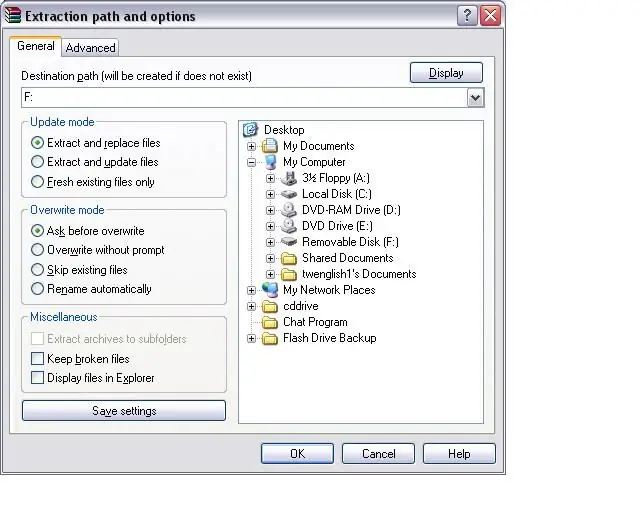
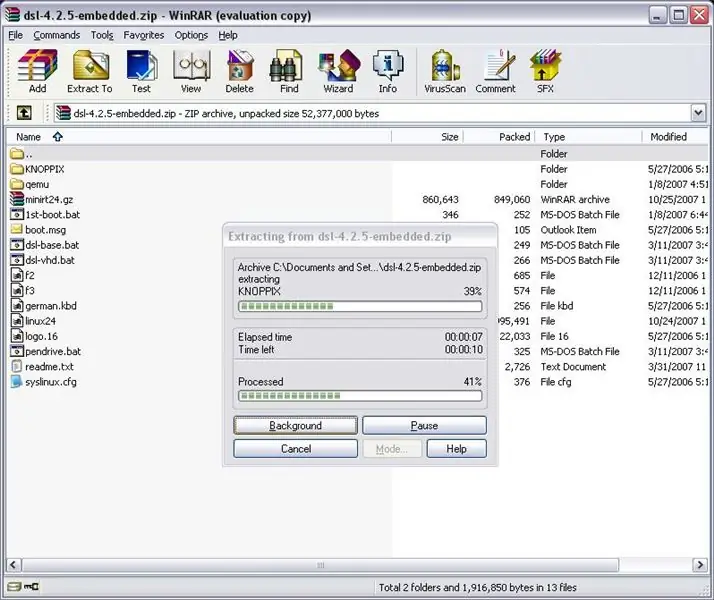
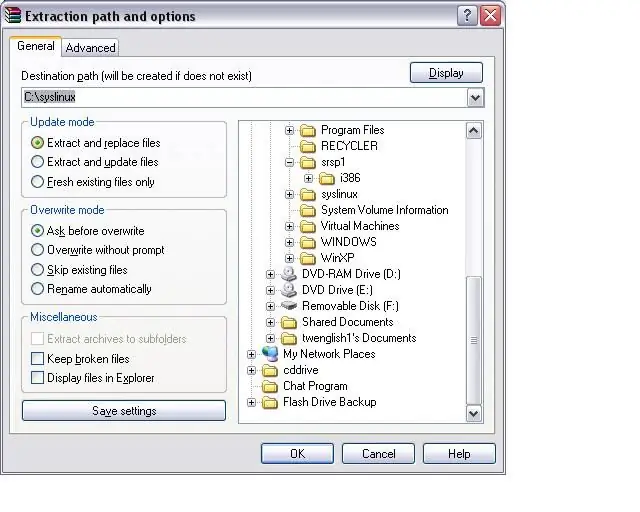
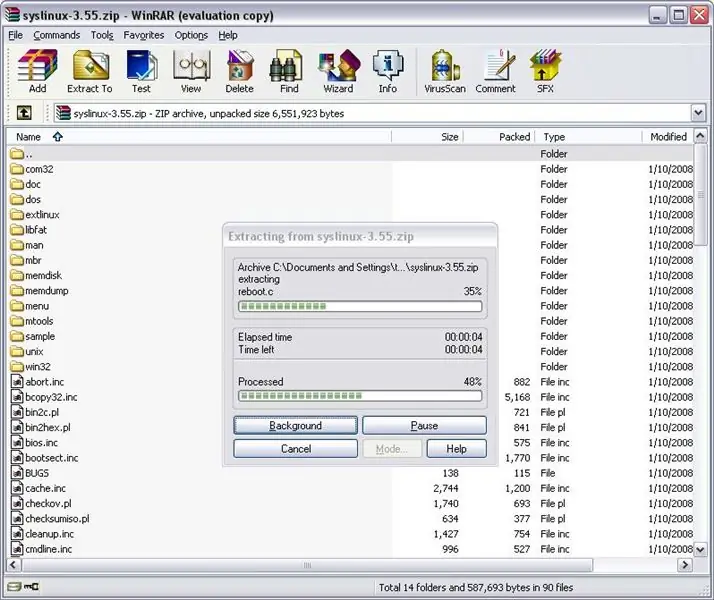
USB флэш -дискине жана HDDге syslinux үчүн Damn Small Linuxту бөлүп алыңыз
4 -кадам: Флэш -дискиңизди жүктөөчү кылыңыз
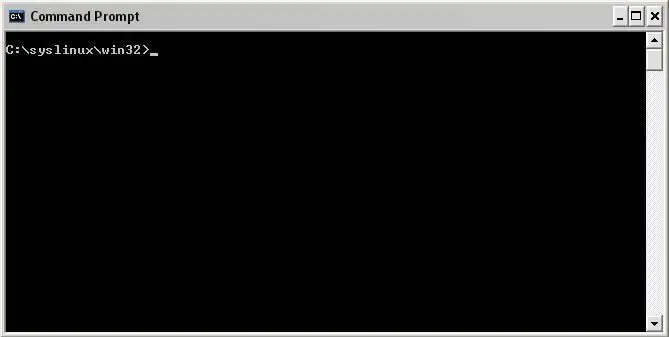
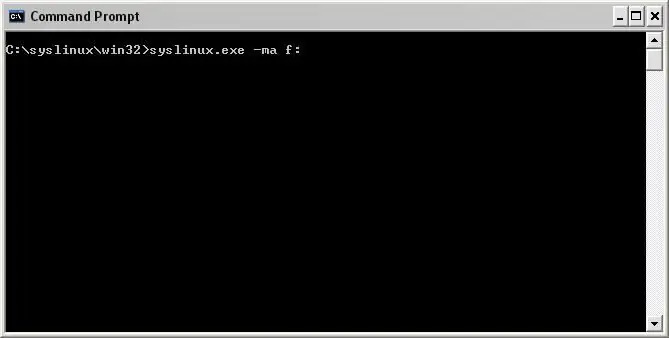
флэш -дискиңизди жүктөөчү кылыңыз
1. буйрук көрсөтмөсүн ачып, syslinux каталогуңузга жетиңиз C: / syslinux 2. syslinux каталогуна бир жолу win32 каталогуна кирген мина C: / syslinux / win32 3. syslinux.exe -ma f командасын териңиз: (бул жерде f сиздин флеш -дискке тамга коюлат)
5 -кадам: Флэш -дисктен жүктөө үчүн Биос жөндөөлөрүңүздү өзгөртүңүз
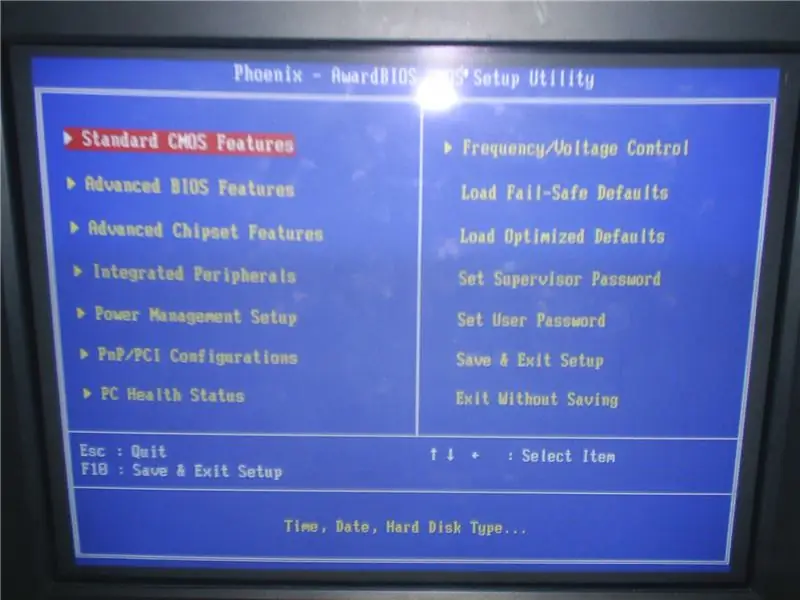
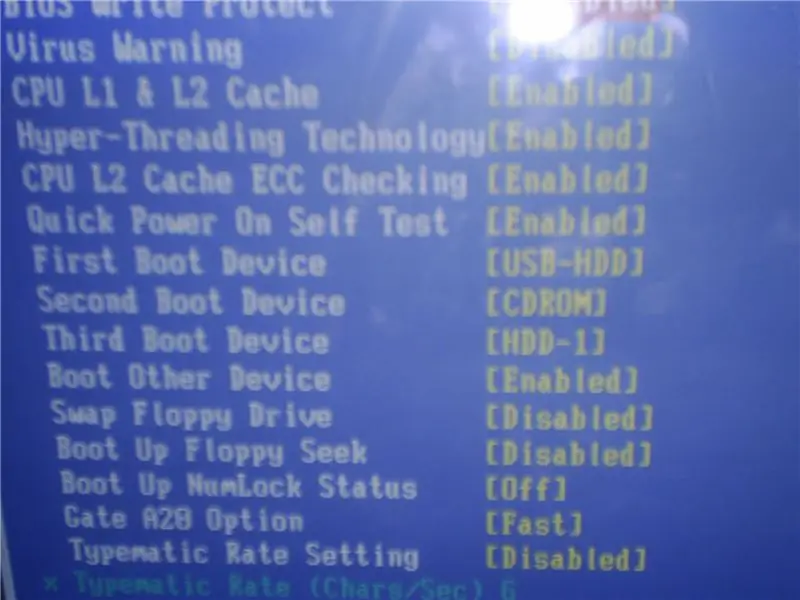
Муну түшүндүрүүнүн эч кандай жолу жок, анткени ар кимдин биосу ар башка, бирок оор
1. компьютериңизди өчүрүп күйгүзүңүз жана биос жөндөөлөрүңүзгө кирүү үчүн делди же басканыңызды басыңыз 2. биоңузга бир жолу жүктөө приоритети же ушул сыяктуу нерселерди издешиңиз керек болот. bios флешкага эки башка нерселерди чакырат, бирок бул usb-hdd же usb-zip же ушул сыяктуу бир нерсе болушу мүмкүн 4. сиздин орнотууларыңыз өзгөргөндөн кийин сактаңыз жана чыгыңыз 5. флешкаңыз сайылып турганда компьютериңизди өчүрүп күйгүзүңүз, анда каргыш тийиши керек Кичинекей Linux жүктөө экраны 6. Эгерде сизде кандайдыр бир суроолор же бир нерсе болсо, мага комментарий калтырыңыз же мага билдириңиз, мен жардам бере турган биос жөндөөлөрүмдүн сүрөттөрүн алууга аракет кылам
6 -кадам: Жыйынтык

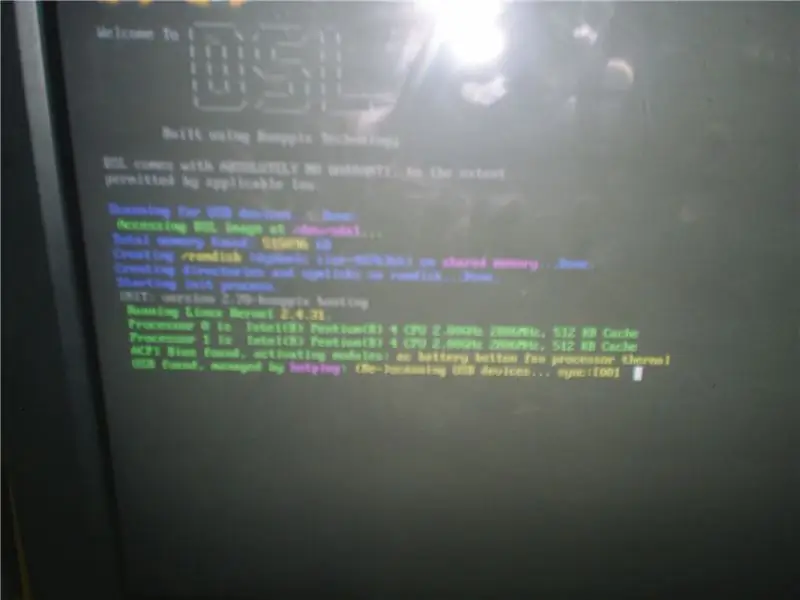
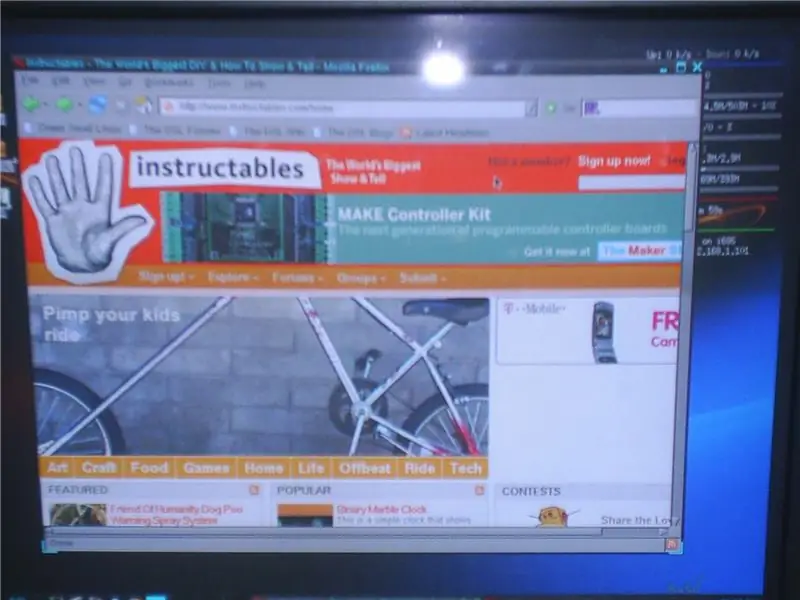

Бул сиз үчүн иштеди деп үмүттөнөм, мактаңыз жана мага кантип Damn Small Linux столунун жана жүктөөчү сүрөттөрүм бар экенин айткыла.
Эгер бул сизге жакса +1
Сунушталууда:
Linux жүктөө дискин кантип түзүү керек (жана аны кантип колдонуу керек): 10 кадам

Linux жүктөө дискин кантип түзүү керек (жана аны кантип колдонуу керек): Бул Linuxту кантип баштоо керектиги жөнүндө жөнөкөй маалымат, тактап айтканда Ubuntu
Linuxту кантип орнотуу керек (Жаңы баштагандар ушул жерден башташат!): 6 кадам

Linuxту кантип орнотуу керек (Жаңы баштагандар ушул жерден башташат!): Linux деген эмне? Ооба, урматтуу окурман, Linux - бул жаңы мүмкүнчүлүктөр дүйнөсүнүн дарбазасы. OSXтин компьютерге ээ болуудан ырахат алган күндөрү артта калды. Коопсуздуктун акылсыз белгилери Windows 10до жок болуп кетти. Эми, сиздин кезегиңиз
Windows XP жана Linuxту кантип кош жүктөө керек (Жаңыртылган!): 6 кадам

Windows XP жана Linuxту кантип кош жүктөө керек (Жаңыртылган!): Биз колдонгон көпчүлүк компьютерлерде Windows бар. Көпчүлүгүндө Windows XP бар. Бирок Linuxта бир нерсени иштетүү керек болсо жана ал компьютерге орнотулушу керек болсочу? Толук геик болбогон адамдардын көбү үчүн бул оор иш сыяктуу көрүнөт. Бирок эч кандай
PUD Linuxту Flash Driveдан кантип жүктөө керек: 5 кадам

PUD Linuxту флеш -дисктен кантип жүктөө керек: Бул көрсөтмө сизге флешкаңызга 260MB OS PUD орнотууну үйрөтөт. Бул менин биринчи көрсөтмөм, андыктан сураныч, мага катаал бол. Бул туруктуу, андыктан анын орнотуулары чыгууда сакталат. Мен сенин жолдошуңа болгон нерсеге жооптуу эмесмин
Linuxту кантип колдонуу керек (жана аны сүйөм): 8 кадам

Linuxту кантип колдонуу керек (жана аны сүйөм): Бул менин биринчи үйрөткүчүм. Linux -бул чоң иштетүү тутуму -Эгер сиз аны кантип колдонууну билсеңиз, жана көпчүлүгү орнотууну убара кылгысы келбейт, бирок, чынында, аны орнотуу кыйын эмес, эгер сиз аны көп колдонсоңуз, анда боло баштоо
